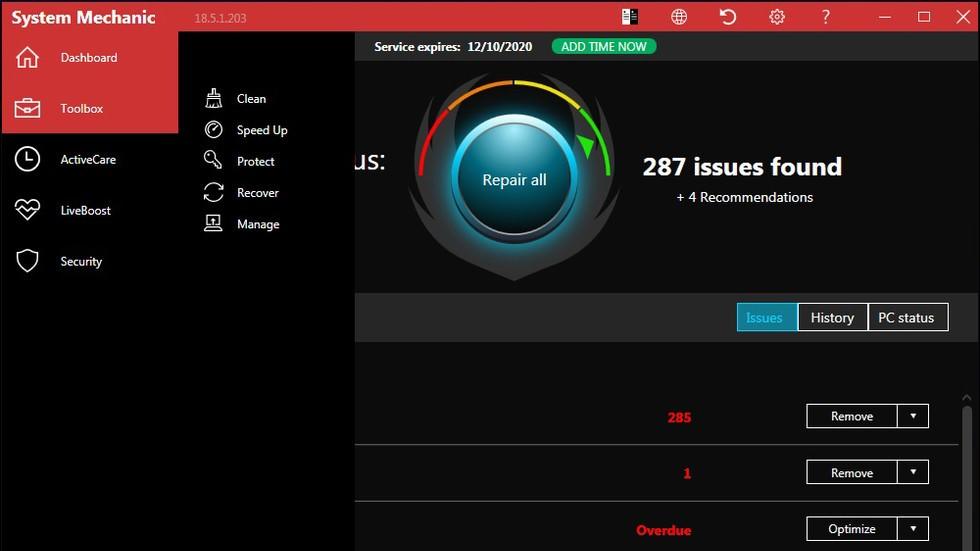12 نکته برای سرعت بخشیدن به ویندوز 10
با سخت افزار کامپیوتر به سرعت خود ، نرم افزار را نیز ادامه می دهد ، و ویندوز 10 نیز از این قاعده مستثنی نیست. این امر به ویژه در مورد زمان راه اندازی صادق است: اگر از ویندوز 7 یا بالاتر به روزرسانی کنید ، از اینکه چقدر سریع دستگاه آماده عمل است ، خوشحال خواهید شد. اما فاکتورهای عملکردی دیگری نیز وجود دارند که باید بعد از تمام شدن کار خود را در نظر بگیرید. حتی جدیدترین و درخشان ترین نسخه ویندوز نیز در برابر کندی مصون نیست.
مشکل بسیاری از داستان های سرعت Windows بسیار مهم است که به شما می گویند برخی از ویژگی های سرگرم کننده سیستم عامل مانند انیمیشن های تصویری را خاموش کنید. اکثر نکات ما روشهایی را برای شما نشان می دهد که می توانید سیستم ویندوز 10 خود را تسریع کنید بدون اینکه ظاهر و عملکرد آن را به خطر بیاندازد. اکثر آنها نیز رایگان هستند ، اما برخی شامل هزینه کمی در نرم افزار یا سخت افزار هستند. برای افرادی که دارای دستگاههای با قدرت کمتری هستند و می خواهند سرعت بیشتری افزایش دهند اما به چیزهای اضافی اهمیتی نمی دهند ، چند نکته در انتها می توانند عملکرد سیستم را به قیمت برخی از مشکلات بینایی تقویت کنند.
توجه داشته باشید که باید مراقب باشید از "سرعت کامپیوتر شما!" تبلیغات برای پاک کننده رجیستری ، که اغلب به بدافزار منجر می شوند. مایکروسافت به طور قاطع از استفاده از پاک کننده های رجیستری برای ویندوز 10 پشتیبانی نمی کند.
چیزی که است توصیه می شود که نسخه سیستم عامل شما را به روز می کند. به نظر می رسد شاید کمی واضح باشد که شامل یک مرحله جداگانه در زیر است. بطور دوره ای به بخش Windows Update برنامه تنظیمات بروید تا ببینید آیا به روزرسانی های امنیتی و قابل اطمینان را که باید نصب کنید وجود دارد یا خیر. ممکن است رایانه شخصی شما بعد از یکی از این موارد سریعتر اجرا شود ، زیرا می تواند به روزرسانی های درایور سخت افزاری را نیز شامل شود. این کار را انجام دهید حتی اگر هنوز نمی خواهید بروزرسانی بزرگی داشته باشید – می توانید آن دسته از به روزرسانی های اصلی را در همان بخش تنظیمات به تأخیر بیاندازید.
1. اجرای یک برنامه Tune-Up
جفری ویلسون PCMag بهترین دردسر سیستم های شخص ثالث و برنامه های پاکسازی را برای ویندوز 10 ارزیابی کرده است. وی دریافت که بسیاری از آنها در واقع عملکرد کامپیوتر را تقویت می کنند ، حتی اگر این تنها یک عملکرد متوسط باشد. البته تعداد بارگیری های مخرب زیادی در آنجا وجود دارد که ادعا می کنند کامپیوتر شما را سرعت می بخشد ، بنابراین حتماً با لیست محصولات آزمایش شده ویلسون همراه باشید. Iolo System Mechanic در آزمایش خود بهترین کار را می کند ، اما دیگران ارزش جستجو برای طیف وسیعی از ویژگی ها و نقاط قیمت را دارند.

2. حذف Crapware
اگرچه اوضاع در حال بهبود است ، نرم افزارهای غیر ضروری از قبل نصب شده توسط سازندگان رایانه های شخصی نصب شده در بعضی از رایانه های جدید همچنان مسئله ای است. چند سال پیش ، یک رایانه شخصی Lenovo که ما آزمایش کردیم ، نزدیک به 20 برنامه به اصطلاح یاور نصب شده بود ، و این موارد گاه و بیگاه و ناخواسته آنچه را که ما در رایانه انجام می دادیم ظاهر می شد و قطع می شد. اخیراً ، تعداد نرم افزارهای از پیش نصب نشده و غیر ضروری کاهش یافته است. یک لپ تاپ جدید HP فقط 9 مورد از این برنامه ها را در خود جای داده است ، در حالی که یک مدل جدید ایسوس تنها دارای 5 مورد بود. حتی مایکروسافت نیز در این بازی بی پروا نیست ، هر چند که شامل دو بازی از King و شاید برخی از نرم افزارهای واقعیت مختلط باشد که شما علاقه ای به آن ندارید.
شما به سادگی می توانید بر روی هر کاشی برنامه ناخواسته در ابتدا کلیک راست کرده و حذف را انتخاب کنید. . این بلافاصله برنامه را حذف می کند. همچنین می توانید را به راست کلیک کرده و روی دکمه Start logo logo Windows کلیک کرده و گزینه ها و برنامه ها را انتخاب کنید. یا فقط کافیست برنامه ها را در کادر جستجوی Cortana در کنار دکمه Start تایپ کنید.
معمولاً می توانید با مرتب کردن لیست برنامه های نصب شده بر روی نام سازنده رایانه شخصی ، مقصرین را پیدا کنید. گزینه های خوب دیگر این است که مرتباً مرتب سازی بر اساس اخیر برای دیدن اینکه آیا برنامه هایی که نمی دانید نصب کرده اید وجود دارد یا خیر. یا با اندازه ، برای خلاص شدن از شر موارد بسیار بزرگ مورد نیاز خود نیست. هنگامی که برنامه های ناخواسته را که نمی خواهید پیدا کرده باشید ، آنها را به سادگی انتخاب کرده و روی حذف کلیک کنید. متأسفانه ، شما فقط می توانید یک بار یکبار حذف کنید ، بنابراین اگر یک دسته از bloatware دارید ، یک ساعت و نیم برای این پروژه اختصاص دهید. فراموش نکنید که کلاه ایمنی را به برنامه هایی که خود نصب کرده اید اما دیگر نمی خواهید ، و برای نرم افزاری که نمی خواهید در کنار نرم افزاری که می خواستید نصب شده باشد.
به خاطر داشته باشید که با ویندوز 10 دو نوع وجود دارد. برنامه های کاربردی ، رایانه های رومیزی سنتی و برنامه های مدرن Windows Store. هر دو نوع را در صفحه برنامه ها و ویژگی های برنامه تنظیمات مدرن مشاهده خواهید کرد. اما برای برنامه های غیر Store ، Control Panel باز می شود که می توانید برنامه های دسک تاپ خوب قدیمی را حذف کنید. در هر دو صورت می توانید براساس اندازه ، تاریخ نصب شده یا نام خود مرتب سازی کنید یا یک برنامه خاص را جستجو کنید.
یکی از دلایلی که حذف برنامه ها به عملکرد کمک می کند این است که بسیاری از برنامه ها پردازش را در زمان بوت بار می گذارند و چرخه های RAM و CPU با ارزش را می گیرند. در حالی که در قسمت Controls (برنامه ها و ویژگی ها) هستید ، می توانید روی روشن کردن یا خاموش کردن ویژگی های ویندوز نیز کلیک کنید و لیست را اسکن کنید تا ببینید آیا چیزی را که استفاده نمی کنید وجود دارد. برای اطلاعات بیشتر در مورد حذف برنامه ، بخوانید چگونه PC Crapware را ببندید.

3. فرآیندهای راه اندازی محدود
همانطور که در آخرین نوشته ذکر شد ، بسیاری از برنامه ها فرآیند های جانبی را نصب می کنند که هر بار کامپیوتر شما را راه اندازی می کنند ، و بعضی از آنها چیزهایی نیستند که شما نیاز دارید که تمام مدت روی سیستم خود اجرا کنید. در مقایسه با ویندوز 7 ، که در آن شما مجبورید ابزار MSCONFIG را اجرا کنید ، ویندوز 10 (و ویندوز 8. x قبل از آن) یک روش آسان تر برای محدود کردن آنچه در هنگام راه اندازی اجرا می شود – از مدیر Task Manager به شما امکان می دهد.
ساده ترین راه برای استعلام مدیر کار با فشار دادن Ctrl-Shift-Esc است. به برگه راه اندازی بروید و تمام برنامه هایی که در هنگام راه اندازی ویندوز بارگذاری می شوند را مشاهده خواهید کرد. جعبه گفتگو حتی ستونی دارد که تأثیر Startup برای هر کدام را به شما نشان می دهد. ستون وضعیت نشان می دهد که این برنامه برای اجرا در هنگام راه اندازی فعال است یا خیر. برای تغییر این وضعیت می توانید بر روی هر ورودی راست کلیک کنید. دیدن چیزهایی که نمی خواهید آنها را اجرا کنید معمولاً بسیار ساده است. به عنوان مثال ، اگر هرگز از iTunes استفاده نمی کنید ، احتمالاً نیازی به اجرای iTunesHelper در تمام مدت ندارید.
4. دیسک خود را تمیز کنید
از فهرست شروع ، پاک کردن دیسک را تایپ کنید. این برنامه قابل اعتماد Disk Cleanup را که بخشی از ویندوز برای چندین نسل از سیستم عامل است ، باز می کند. پاکسازی دیسک ناخواسته ناخواسته مانند پرونده های موقتی ، صفحات وب آفلاین و فایل های نصب کننده را در رایانه شخصی شما پیدا می کند و پیشنهاد می کند همه آنها را یکباره حذف کنید. حتی ممکن است متوجه شوید که سطل آشغال شما در درزها در حال پر شدن است. اگر این امر در حال نزدیک شدن کامل به درایو باشد ، این فقط اثر قابل توجه خواهد داشت.
اگر به طور منظم برنامه ریزی برای قطع کردن دیسک ندارید ، آن را در ابزار Optimize Drives تنظیم کنید ، که می توانید با تایپ کردن آن را پیدا کنید. نام آن در کادر جستجوی Cortana در کنار دکمه Start. توجه داشته باشید که اگر دیسک اصلی شما SSD است ، دیگر نیازی به تعویض آن ندارید ، زیرا هیچ حرکتی در حال خواندن دیسک نیست.
یک روش جدیدتر برای ذخیره سازی استفاده از طریق فعال کردن گزینه Storage Sense ( تصویر بالا را ببینید) این به طور خودکار با از بین بردن پرونده های موقتی و موارد بازیافت سطل ، فضای شما را آزاد می کند. برای کسب اطلاعات کاملی در مورد نحوه استفاده از این ویژگی ، به چگونگی آزاد کردن فضای هارد دیسک در ویندوز 10 مراجعه کنید.

5. افزودن RAM بیشتر
ویندوز 10 حافظه را با کارایی بیشتری نسبت به نسخه های قبلی سیستم عامل مدیریت می کند ، اما حافظه بیشتر همیشه می تواند به طور بالقوه عملکردهای رایانه را تسریع کند. با این وجود برای بسیاری از دستگاههای ویندوز امروزی مانند تبلت های Surface Pro افزودن RAM گزینه ای نیست. لپ تاپ های بازی و تجارت هنوز هم هنوز امکان ارتقاء RAM را فراهم می کنند ، اما این موضوع نادر تر می شود. اولترابوک های جدید و باریک تر و تبدیل کننده های ثابت معمولاً ثابت هستند. اگر هنوز از برج دسکتاپ استفاده می کنید ، این مقاله می تواند نحوه اضافه کردن RAM را به شما نشان دهد. وب سایت های سازندگان بزرگتر RAM (Crucial، Kingston، Corsair) همه یاب های محصول را ارائه می دهند که به شما نشان می دهد کدام نوع رم از رایانه شما استفاده می کند و قیمت ها بسیار مناسب هستند. شما می توانید RAM 8 گیگابایتی با کارایی بالا DDR4 را با قیمت تقریبی 60 دلار دریافت کنید.

6 را نصب کنید. درایو راه اندازی SSD را نصب کنید
از راه اندازی ویندوز بهره نمی برد ، اما بارگیری و استفاده از برنامه های خواستار مانند Adobe Photoshop با SSD بسیار سریعتر اتفاق می افتد. برنامه های Windows Store حتی می تواند به راحتی از یک هارد در حال چرخش به SSD در صفحه برنامه ها و ویژگی های تنظیمات منتقل شود.
برای سرعت بخشیدن به سیستم ، منطقی است که هارد درایو داخلی خود را جایگزین کنید و اگر از لپ تاپ استفاده می کنید ، این همچنین ممکن است گزینه ای باشد. اما یک SSD خارجی با اتصال USB 3.0 همچنین می تواند باعث افزایش سرعت در برنامه هایی شود که از فضای ذخیره سازی زیادی استفاده می کنند. برای کمک به انتخاب دستگاه برای نصب ، مقاله PCMag ، بهترین SSD ها را بررسی کنید.
7. بررسی ویروس ها و نرم افزارهای جاسوسی
برای انجام این کار می توانید Windows Windows Defender یا یک برنامه شخص ثالث را اجرا کنید ، اما بهترین گزینه توسط گیم امنیتی PCMag نیل روبنکینگ در بین برنامه های پاکسازی نرم افزارهای مخرب ، Malwarebytes Anti- بدافزار — این برنامه رایگان است! اما فراموش نکنید که از حفاظت ضد بدافزار در حال انجام نیز استفاده کنید. برخی از محصولات AV نسبت به بقیه اثرات سبک تری دارند و سبکترین آنها طبق گفته Rubenking Webroot SecureAnywhere AntiVirus است. Rubenking همچنین جوایز ویرایشگر دارای امتیاز 4.5 ستاره را به نرم افزار AV Bitdefender و Kaspersky AV اهدا می کند. برای جزئیات کامل ، به جمع بندی کامل او از بهترین نرم افزار آنتی ویروس مراجعه کنید.

8 تغییر دهید. برای بهینه سازی سرعت [تنظیمات نیرو را به کارایی بالا] تغییر دهید
البته ، اگر می خواهید در مصرف برق صرفه جویی کنید ، این انتخاب مناسبی نیست ، اما می تواند سرعت محاسبات شما را افزایش دهد. به کنترل پنل> سیستم و امنیت> گزینه های برق بروید. از اینجا ، روی فلش کشویی در سمت راست کلیک کنید تا "برنامه های اضافی را نمایش دهید" و سپس عملکرد بالا را انتخاب کنید.

9 استفاده کنید. با استفاده از عیب یابی عملکرد
کنترل پنل را باز کنید و عیب یابی را جستجو کنید. عیب یابی ها را تحت سیستم و امنیت اجرا کنید و ممکن است دلیل اصلی کندی شما را پیدا کند. برای اندازه گیری مناسب ، سایر نرم افزارهای عیب یابی ، از جمله جستجو و نمایه سازی ، سخت افزار و دستگاه ها و برنامه های Windows Store را اجرا کنید. همچنین به صفحه System and Security> Control Panel Control> Security و Maintenance بروید ، بر روی Maintenance کلیک کنید و Start Maintenance را بزنید. این به طور خودکار در یک برنامه اتفاق می افتد ، اما اگر شما شاهد کاهش سرعت هستید ، ارزش آن را دارید که تلاش کنید.
اگر رایانه شخصی شما هنوز ناامید نشده است ، می توانید از گزینه Windows Start برنامه Windows Security استفاده کنید ، اما هشدار داده می شود که با این کار حذف می شود. برنامه های نصب شده
10. ظاهر را در گزینه های عملکرد تغییر دهید
به راحتی می توانید با وارد کردن تنظیم ظاهر در کورتانا به این تنظیمات برسید. در گفتگو ، می توانید از دکمه رادیویی در بالا با برچسب تنظیم کنید تا بهترین عملکرد را داشته باشد یا انتخاب کنید که از لیست طولانی جعبه های زیر در زیر این گزینه ها کدام یک از ویژگی های آب نبات را می توانید زندگی کنید. اگر دکمه بهترین عملکرد را انتخاب کنید ، تمام جلوه های تصویری را از دست می دهید. به عنوان مثال ، محتویات پنجره ای را که می خواهید حرکت دهید ، نمی بینید ، بلکه فقط یک مستطیل است که لبه های پنجره را نشان می دهد. نگه داشتن جلوه هایی که در گفتگو از آن لذت می برید ، احتمالاً راهی بهتر برای پیشبرد شماست. همچنین می توانید از برنامه جدید تنظیمات به این ابزار مراجعه کرده و در جستجوی "نگهداری" یا "عملکرد" باشید.

11. نمایه کردن جستجوی را خاموش کنید
به خصوص برای رایانه های شخصی دارای رده پایین ، فهرست بندی جستجو می تواند منابع سیستم را بخورد ، اگر تنها به طور موقت. اگر جستجوی زیادی انجام دهید ، این مورد برای شما جذابیتی ندارد ، زیرا برخی از جستجوها کندتر می شوند. برای خاموش کردن نمایه سازی ، پنجره Control Panel Control Panel Options را باز کنید (همچنین می توانید index را در جعبه جستجوی دکمه Start تایپ کنید و باید در بالای لیست نتیجه گزینه های فهرست بندی را مشاهده کنید. بر روی اصلاح و حذف مکانهایی که نمی خواهید ایندکس شوند کلیک کنید. با استفاده از گزینه Advanced ، می توانید تصمیم بگیرید که کدام نوع فایل ها باید فهرست بندی شوند و فهرست بندی نشوند.
اگر می خواهید نمایه سازی جستجو را روشن کنید اما می بینید که گاهی اوقات شما را کند می کند ، می توانید فرآیند آن را در صورت نیاز به سرعت اضافی متوقف کنید. روی این رایانه روی دسک تاپ کلیک راست کنید ، گزینه مدیریت را انتخاب کنید. سپس روی سرویس ها و برنامه ها ، سپس روی سرویس ها دو بار کلیک کنید.
جستجوی ویندوز را پیدا کنید و بر روی آن دوبار کلیک کنید. از این گفتگوی Properties می توانید یک نوع Startup Manual یا Disabled را انتخاب کنید تا روند به طور پیش فرض خاموش باشد. نوع راه اندازی Automatic (تأخیر در شروع) با توجه به کمک مایکروسافت ، "بیشتر از نوع راه اندازی خودکار ترجیح داده می شود زیرا به کاهش تأثیر آن بر عملکرد کلی بوت سیستم کمک می کند." این ممکن است به طور پیش فرض روشن شود.
گزینه نهایی رفتن به صفحه سمت راست ، کلیک بر روی گزینه های بیشتر ، و سپس Stop است. همچنین می توانید به سادگی دکمه توقف در بالای بخش وسط را بزنید. فراموش نکنید که اگر می خواهید سیستم خود را جستجو کنید ، در بعضی مواقع آن را دوباره روشن کنید. نکات و اعلان ها را خاموش کنید
ممکن است یک نکته جالب برای شما به نظر برسد که ویژگی نکات ویندوز 10 را خاموش کنید ، اما می تواند پردازش مورد نیاز ویندوز را برای نمایش نکات مربوط به سیستم شما کاهش دهد. برای اعلان ها نیز همین حرف را می توان گفت. اگر ویندوز نیازی به ایجاد اعلان نداشته باشد ، محاسبات شما سریعتر پیش می رود. من بیش از 40 برنامه دارم که قابلیت ارسال اعلان را دارند. اگر تعداد زیادی از این موارد را نیز دارید ، از طریق لیست بروید و مجبور خواهید بود منابعی را بیابید که نیازی به اعلان آنها نیست. صرفه جویی در حواس پرتی به تنهایی می تواند سرعت استفاده از رایانه شخصی شما را افزایش دهد ، تنها به لحاظ درک شما از سرعت محاسبات.